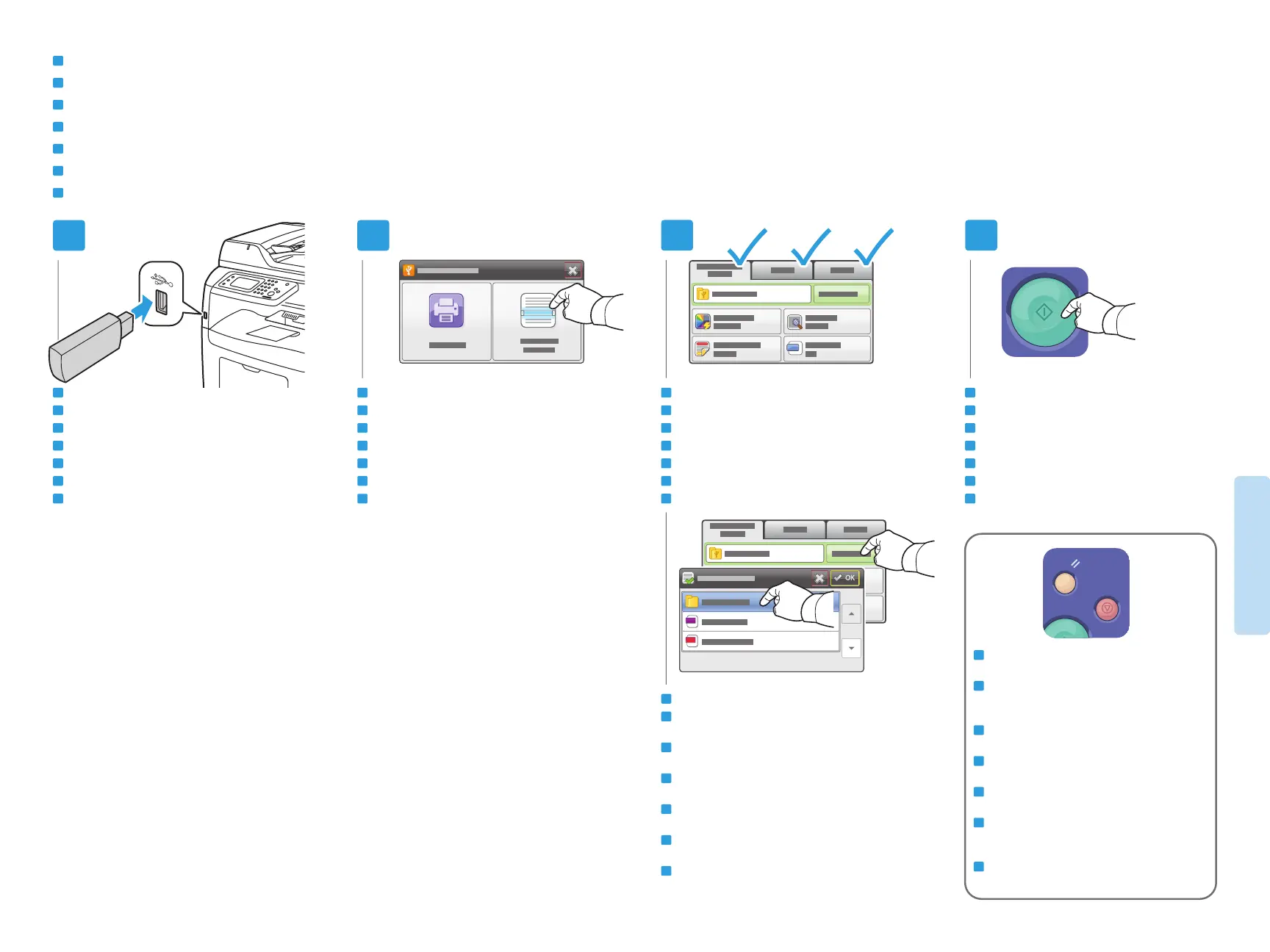14
www.xerox.com/office/WC3615support
Scanning
3 4
JP G
PD F
1 2
Scanning to a USB Flash Drive
Сканирование на USB-накопитель
Snímání na jednotku USB Flash
Skanowanie do pamięci flash USB
Szkennelés USB flash meghajtóra
Сканування у флеш-накопичувач USB
Сканиране към USB флаш устройство
Clear All clears the programmed job. Cancel
stops the scanning job.
Очистить все — удаление
запрограммированной работы. Отмена —
остановка работы сканирования.
Tlačítko Vymazat vše vymaže naprogramovanou
úlohu. Tlačítko Zrušit zastaví úlohu snímání.
Wyczyść wszystko usuwa zaprogramowaną
pracę. Anuluj zatrzymuje pracę skanowania.
Összes törlése: törli a programozott munkát.
Mégse: leállítja a szkennelési munkát.
Очистити все – скасування запрограмованого
завдання. Скасувати – зупинення поточного
завдання сканування.
Изчисти всичко изтрива програмираната
задача. Отмяна спира задачата за сканиране.
Change the settings as needed
Установить настройки
Změňte nastavení podle potřeby
Zmień ustawienia według swoich potrzeb
Igény szerint módosítsa a beállításokat
Встановіть потрібні налаштування
Променете настройките съобразно нуждите ви
To select a different location, touch Change Folder
Чтобы выбрать другую папку, нажать кнопку
Сменить папку
Pokud chcete vybrat jiné umístění, stiskněte tlačítko
Změnit složku
Aby wybrać inną lokalizację, dotknij pozycji Zmień
folder
Egy másik hely kiválasztásához érintse meg a Mappa
módosítása pontot
Щоб вибрати інше розташування, натисніть Change
Folder (Змінити папку)
За да изберете друго място, докоснете Change Folder
(Промяна на папката)
Press Start
Нажать кнопку Старт
Stiskněte tlačítko Start
Naciśnij przycisk Start
Nyomja meg a Start gombot
Натисніть Пуск
Натиснете Старт
Insert USB Flash drive
Вставить USB-накопитель
Vložte jednotku USB Flash
Włóż pamięć flash USB
Helyezze be az USB flash meghajtót
Вставте USB-накопичувач
Поставете USB флаш устройството
Touch Scan To USB
Выберите пункт Сканир. на USB
Stiskněte možnost Sken. do USB
Dotknij opcji Skanuj do USB
Érintse meg a Szkennelés USB-re elemet
Натисніть Scan To USB (Сканувати на USB-накопичувач)
Докоснете Scan to USB (Сканиране към USB)
EN
RU
CS
PO
HU
UK
BG
EN
RU
CS
PO
HU
UK
BG
EN
RU
CS
PO
HU
UK
BG
EN
RU
CS
PO
HU
UK
BG
EN
RU
CS
PO
HU
UK
BG
EN
RU
CS
PO
HU
UK
BG
EN
RU
CS
PO
HU
UK
BG
